《版面艺术设计—— PageMaker与方正飞腾技术教程》电子教案 第二章
方正飞腾排版教程2

十、将文字“转为曲线”
美工-转为曲线 转为曲线的文字可以“分离和编辑”
十一、复合字
要复合的文字要少于6个。 文字工具-选择要进行复合的文字-文字
菜单-复合字-设置相关参数
实例一:
创建下图复合字:注意文字排版方向
实例二:分栏、剪裁、底纹
实例三:文字块的划分
图 文 混 排 - 文 字 块 的 变 形
常用快捷键一:
排入文字:CTRL+D 排入图像:CTRL+SHIFT+D 全页显示:CTRL+W 实际大小:CTRL+1 默认大小:CTRL+0(100%显示) 捕捉背景格:CTRL+G(重复将取消) 块合并:F4 块分离: SHIFT+F4 移动版面:ALT+右键 设置栏属性:CTRL+B 在默认大小与200%间切换显示:SHIFT+右键;
七文字块的自动调整文字块的倾斜与变文字块的自动调整文字块中删除知识两个字后文字会重新适配于文字字大小八文字块的渐变效果文字菜单文字块渐变设置相关参数更新可预览不同的渐变类型可设计出不同的文字渐变效果九文字块的裁剪路径效果选取工具将文字移动到图像上适当位置美工路径属性裁剪路径同时选择文字及图形块合并这时选择中的图像就被文字裁剪文字中空部分就会被图块合并
方正飞腾排版教程
第二章
文字块的生成和处理
一、将文字排入到图形块中
1、设计图形排版区域(美工-路径属性-排版区 域)
二、排入文字块
2、排入文字时的三种类型
矩形文字块
菱形文字块
三、修改文字块属性
3、排入文字后,试修改文字块属性(F7)
矩形文字块
菱形文字块
四、文字块的连接
使用文字块连接 工具对两个文字 块连接
连接效果
方正飞腾课程设计

方正飞腾课程设计一、课程目标知识目标:1. 学生能理解方正飞腾软件的基本功能与操作流程,掌握文字、图形、图像处理等基本技能。
2. 学生能运用所学知识,独立完成一份包含文字、图片、图表的简单排版设计。
3. 学生了解版面设计的基本原则,如版面布局、色彩搭配、字体选择等。
技能目标:1. 学生能熟练操作方正飞腾软件,运用排版工具进行文字、图形、图像的编辑与排版。
2. 学生具备基本的审美能力,能对版面进行合理布局,使其符合视觉美感。
3. 学生能通过团队合作,共同完成一个具有创意的版面设计项目。
情感态度价值观目标:1. 学生培养对版面设计的兴趣,激发创新精神和实践能力。
2. 学生在学习过程中,学会尊重他人意见,培养团队协作精神。
3. 学生通过课程学习,认识到版面设计在生活中的应用,提高对美的追求和鉴赏能力。
课程性质:本课程为信息技术课程,旨在培养学生运用方正飞腾软件进行版面设计的能力。
学生特点:五年级学生具备一定的计算机操作基础,对新鲜事物充满好奇心,具备一定的创新能力。
教学要求:教师需采用讲授、示范、实践相结合的教学方法,注重培养学生的动手操作能力和团队协作能力。
同时,关注学生的个体差异,给予个性化指导,确保课程目标的实现。
通过课程学习,使学生将所学知识应用于实际生活,提高审美素养。
二、教学内容1. 方正飞腾软件的认识与基本操作:- 软件的启动与界面认识- 文字、图形、图像的录入与编辑- 常用工具栏的使用方法2. 版面设计基础知识:- 版面布局原则- 色彩搭配与字体选择- 图片与文字的协调布局3. 排版技巧与实际操作:- 文字排版:段落设置、分栏排版等- 图形与图像处理:绘制图形、图片插入与调整等- 表格制作与编辑4. 创意版面设计项目实践:- 项目主题的确定与分工合作- 设计稿的制作与修改- 版面设计的评价与展示教学内容依据课程目标进行编排,以教材为基础,结合学生实际情况进行调整。
教学大纲明确每节课的教学内容,确保教学进度与课程目标相符合。
《PageMaker平面设计及排版教程》第2课:文本块的编排

学习难点
1、编辑文本块 2、使用文章编辑器 3、查找与替换
/webnew/
PageMaker中文本的形成 PageMaker中文本的形成
1、键入时自动产生文本块 2、拖动出文本块区域再键入文字 3、置入文字时产生文本块
/webnew/
总结
作为排版软件,PageMaker有着强大的文字处理能力。在 PageMaker中,不仅可以直接键入文本,还可以置入外部文 本文件,并根据需要将它们以不同的方式排在版面上合适的 位置。版面上的文字块可以是相连的,也可以是独立的,这 样,对文本块的位置和格式调整就非常方便。 通过本课学习,掌握在PageMaker版面创建文本块的几种方式, 并进一步学习几种排版方式及其相互转换的方法;掌握文本 块的基本操作:包括移动、复制、删除文本块,分割或合并 文本块,旋转、倾斜、镜像文本块等;从而系统掌握 PageMaker中文本的排版和编辑。
PageMaker导出文字以一个文章为单位,即一 个文章导出为一个文本文件
/webnew/
小结
介绍文章导出文件文件的具体操作方法
/webnew/
综合练习
1、制作书前总序 2、制作单页宣传品
/webnew/
合并文本块
(1)合并串连的文本块 (2)合并不同文章的文本块
/webnew/
旋转文本块Байду номын сангаас
(1)用旋转工具旋转文本块 (2)用控制面板旋转文本块
/webnew/
小结
1、介绍文本块的属性 2、介绍移动文本块的操作 3、介绍复制文本块的操作 4、介绍改变文本块的大小的操作 5、介绍删除文本块的操作 6、介绍分割文本块的操作 7、介绍切断文本块的串连关系的操作 8、介绍合并文本块的操作 9、介绍旋转文本块的操作 10、介绍倾斜文本块的操作 11、介绍镜像文本块的操作
第二章第一节

三、页页排版
1、建立飞腾文件,设置版心参数,设置左右页面及添加页码。命名和存盘;
2、排入文字,选择“换段”和“自动灌文”,排入后全选文字,改变所有文字的字体号和格式;
3、定义章、节的排版格式,依次选择章、节标题文字,按定义好格式进行排版;
广东省技工学校文化理论课教案Hale Waihona Puke 科目排版工艺
第二章第一节
课题:文字手册的排版
授课
日期
课时
班级
授课方式
理论教学结合计算机软件讲解
作业
题数
1
拟用
时间
1小时
教学目的
应用方正飞腾Fit4.1软件,按要求排一本64页,32开,成品大小为185mm*130mm,版心为140 mm*96 mm的纯文字小册子
选用教具挂图
安装了方正飞腾集成排版系统Fit软件的计算机
重点
页面排版的操作过程以及单页版面排大版的方法
难
点
章、节、正文以及目录等排版格式的定义设置方法
教学回顾
方正飞腾集成排版系统软件的应用,以及飞腾排版的基本工艺过程。
说
明
穿插讲解计算机软件的设计风格,各对话框的应用及设置
审阅签名:
教学过程
一、文字原稿的扫描和识别:
1、用Microtek Scanmaker 3600扫描仪,设置分辨率3000dpi左右,保证扫后文字不会笔画断开,或笔划重叠;
2、用图像文字识别软件(尚书六号OCR)对扫描好文字进行识别,校对识别后文字。
二、文字素材处理
1、转换格式:
Word文件置入到飞腾之前,要去掉多余的空格,删掉多余的段落标志,分别把段落标志(∧P)和空格替换成无。
《版面艺术设计——_PageMaker与方正飞腾技术教程》电子教案_第三章-PPT教学

• (2)【 操 作 】 在 Templates 对话框里选择 Category为 Signs目录,在显示的模板 图示里选择1000467.PMT模 板 文 件 , 单 击 Create Publication按钮创建一个 出版物。
3.1.4 小结
• 从模板新建文档的确为快捷地创建一个出版物提供了极大 的方便。本实例通过制作标签广告,将PageMaker7.0设计 制作一般出版物的工作思路介绍给大家。
• 使大家通过本例的制作对PageMaker7.0设计制作产生一定 的兴趣。同时PageMaker7.0定制的模版也起到了一定的作 用,为我们后面的学习指名了方向。
3.1.2从模板新建一个出版物
• (1)【操作】选择【Window│Plug-in Palettes│Show Template Palette】命令,调出模板库。
• (2)【操作】在Templates对话框里选择Category为Signs 目录,在显示的模板图示里选择1000467.PMT模板文件, 单击Create Publication按钮创建一个出版物。
• (3) 将PageMaker7.0中的文档单位设置为毫米。 • (4)【操作】在成功创建的文档里阅读然后按键盘上的
Del键删除PageMaker为该模板作的说明框。 • (5)【操作】利用工具箱的文本工具选定白色和黑色的文
字“open”,在字符控制面板上更改字体大小为100。
3.1.2从模板新建一个出版物
3.2精彩商业设计实战(二): 商品单设计制作
3.2.1从模板新建一个出版物
• (1)【操作】选择 【Window│Plugin Palettes│Show Template Palette】 命令,调出模板库。 在对话框的Category 项里选择Signs类,然 后选择 0000465.PMT模板, 双击打开。
报纸电子编辑实验教程 第二章 飞腾的基本操作

精品文档
七、文件的输出 1.不选中文字块 2.选中文字块
精品文档
八、文件合并 文件合并是将多个文件前后相连,组成一个
多页的文件。
精品文档
九、合版
使用合版功能的目的是加快排版速度。合版是 将多个文件合入一个文件的同一页面中。
精品文档
五、保存文件时遇到没有排完的文字块 如果在“选项”对话框中的“环境设置”选
项卡中选中“检查剩余文字”复 选框,如 果存盘时有没有排完的文字,则会弹出 “存文件—文章没排完”对话框。
精品文档
六、关闭文件
(1)单击“文件→关闭”命令,或者飞腾文 件窗口的“关闭”按钮,用于关闭当前打 开的FIT文件。
精品文档
(六)对象的旋转 1.使用鼠标 2.使用“块参数” 3.使用状态窗口 参见“状态窗口”内容。
精品文档
(七)对象的倾斜 倾斜对象的操作与旋转对象很相似,也是同样的三
种方法。只不过在用旋转与变倍工具双击要倾斜 的对象时,要向倾斜的方向拖动倾斜控制点。当 倾斜到所要求的角度时,释放鼠标左键。
精品文档
精品文档
(三)删除对象
在飞腾中可以任意删除不要的对象,其操作步骤如 下:
(1)选中“工具”中的选取工具 。 (2)单击要删除的对象,对象呈选中状态。 (3)可以按Delete键,或单击“编辑→删除”或
“剪切”命令,实现对象的删除。
精品文档
(四)复制、剪切和粘贴对象
(1)选中“工具”中的选取工具 。 (2)单击要复制、剪切的对象。 (3)对象显示出控制点,呈选中状态,按快捷键Ctrl+C(剪
呈选中状态。
《版面艺术设计——PageMaker与方正飞腾技术教程》电子教案第四章
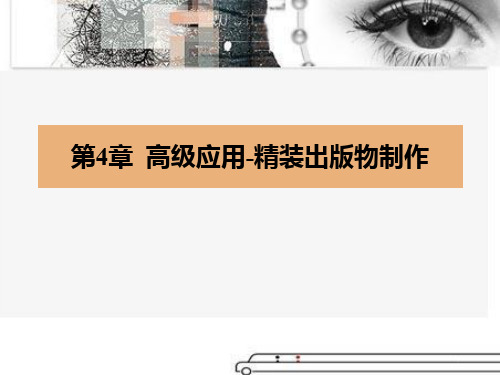
• (4)【操作】选择菜单【Element(元素)│Mask(蒙 版)】命令或者按快捷键Ctr1+6制作蒙版, 这时整张 图就会潜入六边形当中,它们的交集部分显露出来, 其它部分都被蒙版蒙起来了,这时我们发现图片还可 以移动,可以控制在这个窗口中要显露出图片的哪一 部分。
• (3)【操作】在矩形框中输入文 本“CONTENTS”,设置文字 属性如图4-37所示,并选择旋 转工具将文字旋转-90度方向, 属性设置如图4-38所示,将文
字移动放在举行框内最终效果
如图
• (4)【操作】继续绘制矩 形框,绘制蓝色的边框。 置入文本“ 目录1.txt”, 设置文本的字体为Arial, 字号为12,段落属性为 右对齐,属性设置如图 4-40、4-41所示。最终 文字显示效果
• (15)【操作】选择菜单【File│Place】命令,置入文 本“正文页4.txt”,并覆盖在三角形的上面位置。选 定三角图形,【效果】如图4-82所示(处于八个点选 的范围内)。
• (16)【操作】单击【Element(元素)│Text Wrap (文本绕图)】命令,在弹出的对话框里,选择一种 图文绕排样式,点击OK。如图4-83所示。
4.1.7 利用蒙版制作正文页
• (1)【操作】跳转至8、9页,双击工具箱的多边形图标, 在弹出的Polygen Setting(多边形设置)面板中,设 置Number of sider (边的数量)为6,单击OK,关闭 面板。
• (2)【操作】在第8页中按住功能键shift键绘制正6边 形,填充色按照默认的黑色,大小如图所示
方正飞腾4.1排版应用教程(第4版)第2章

图2-31 “版面设置”对话框
16
2018年3月10日9时19分
2.3 版面设置
2.3.2 设置版面的其他参数
1. 设置版心及背景格字号 2.设置边空版心 3.定义裁接线 4.设置版面对齐标记 5.设置页码类型
图2-60 设置了分页码和第二页码后的普通页面
17
2018年3月10日9时19分
2.1 熟悉飞腾的工作界面
2.1.1 常用排版工具的显示和隐藏
1.常用工具条 2.文本属性工具条 3.排版格式工具条 4.“块对齐”工具条 5.工具条 6.其他
图2-2 “显示工具条”命令和对话框
4
2018年3月10日9时19分
2.1 熟悉飞腾的工作界面
2018年3月10日9时19分
2.4 正确设置字体
2.4.2 飞腾中字体的分类
1. ANSI:指“系统英文”字体。 2. 方正中文:指方正公司按自己的一套标准开发 的字体,也称748编码字体。 3. 系统中文:指符合国家统一标准的中文字体。
21
2018年3月10日9时19分
2.4 正确设置字体
2.4.3 配置飞腾字体
图2-73 系统英文字体设置对话框
图2-72 “字体设置”对话框
图2-74 系统中文字体设置对话框
22
2018年3月10日9时19分
2.4 正确设置字体
2.4.4 字体的后端设置
图2-75 “后端设置”选项卡
23 2018年3月10日9时19分
2.5 实战演练——创建一个杂志社排版的工作环境
图2-18 “显示悉飞腾的工作界面
2.1.6 其他显示设置
图2-22 文字块的边框都用红色线框显示出来
- 1、下载文档前请自行甄别文档内容的完整性,平台不提供额外的编辑、内容补充、找答案等附加服务。
- 2、"仅部分预览"的文档,不可在线预览部分如存在完整性等问题,可反馈申请退款(可完整预览的文档不适用该条件!)。
- 3、如文档侵犯您的权益,请联系客服反馈,我们会尽快为您处理(人工客服工作时间:9:00-18:30)。
2.2.1
界面介绍
2008-06
版面设计
2.2.1 界面介绍
1.全局界面 1.全局界面
2008-06
版面设计
2.2.2 菜单
2008-06
l、File(文件)菜单 File(文件) Edit(编辑) 2、Edit(编辑)菜单 Layout(版面) 3、Layout(版面)菜单 Type(文字) 4、Type(文字)菜单 Element(成分) 5、Element(成分)菜单 6.Utilities(工具) 6.Utilities(工具)菜单 7.View(视图) 7.View(视图)菜单 8.Window(窗口) 8.Window(窗口)菜单 9.Help(帮助) 9.Help(帮助)菜单
版面设计
2.2.3 工具栏
工具栏汇集了PagMaker的常用功能 工具栏汇集了PagMaker的常用功能 PagMaker 用户在使用软件时就可以不必每个命令都通过菜单完 成了。 成了。 尽可能地利用这些工具栏上的按钮会提高用户的工作 效率。 效率。
2008-06
版面设计
本章目标: 本章目标:
(1)了解PageMaker7.0的基本功能。 了解PageMaker7 的基本功能。 PageMaker 熟悉PageMaker PageMaker7 工作界面,掌握基本工具的使用。 (2)熟悉PageMaker7.0工作界面,掌握基本工具的使用。 掌握PageMaker PageMaker7 (3)掌握PageMaker7.0中新建出版物和保存出版物的方 法和过程。 法和过程。
2008-06
版面设计
2.1.2 文本处理
1.引入多种文本 1.引入多种文本 2.多种输出形式 2.多种输出形式 3.支持多种字体 3.支持多种字体
2008-06
版面设计
2.1.3 图形处理
能够引入GIF、DCS格式的图像文件。 能够引入GIF、DCS格式的图像文件。 GIF 格式的图像文件 能够接受BMP CGM、EMF、PCX、PICT、WMF等格式的图形文件 BMP、 等格式的图形文件。 能够接受BMP、CGM、EMF、PCX、PICT、WMF等格式的图形文件。 通过TIFF文件的输入滤镜,可以引入RGB CMYK和 TIFF文件的输入滤镜 RGB、 Lab的图像 的图像。 通过TIFF文件的输入滤镜,可以引入RGB、CMYK和CIE Lab的图像。 能够引入Kodak CD,EPS图像 图像。 能够引入Kodak Photo CD,EPS图像。 能读写OPI注释。 OPI注释 能读写OPI注释。 可以引入以JPEG LZW、PackBits、Group3格式压缩的文件。 JPEG、 可以引入以JPEG、LZW、PackBits、Group3格式压缩的文件。 可以接受由CorelDraw CorelDraw、 Chart、 Edit、 可以接受由CorelDraw、Excel Chart、Table Edit、Tectronix Plot10、LotusPIC、 Illustrator所产生的图形 所产生的图形。 Plot10、LotusPIC、Adobe Illustrator所产生的图形。
2008-06
版面设计
2.1.4 色彩显示
1.多种颜色库 1.多种颜色库 2.多通道 2.多通道 ICC彩色管理支持 3.ICC彩色管理支持 4.支持 支持Kodak 4.支持Kodak PhotoCD 5.完备色彩生成功能 5.完备色彩生成功能 6.Post Script Level2
2008-06
版面计
2.1.5 表格与数据库
1.引入各种表格 1.引入各种表格 2.使用各种数据库 2.使用各种数据库
2008-06
版面设计
2.1.6 电子出版物
使用PageMaker7.0可以制作PDF格式或HTML(超文本标 使用PageMaker7.0可以制作PDF格式或HTML( PageMaker7.0可以制作PDF格式或HTML 记语言)格式的电子出版物。 记语言)格式的电子出版物。 PDF格式的文件可以在大部分计算机上发布、显示和打 PDF格式的文件可以在大部分计算机上发布 格式的文件可以在大部分计算机上发布、 印并能够在很大程度上保持文件原有的页面布局、颜 印并能够在很大程度上保持文件原有的页面布局、 色和图形。 色和图形。
第2章 排版专家 章 排版专家—PageMaker7.0
PageMaker是享誉全球的美国Adobe公司最新 PageMaker是享誉全球的美国Adobe公司最新 是享誉全球的美国Adobe 推出的专业级页面排版软件, 推出的专业级页面排版软件,它是一种国际性标准的 排版软件,通用全球。PageMaker提供了一套完整的工 排版软件,通用全球。PageMaker提供了一套完整的工 用来编排专业、高品质的出版物。 具,用来编排专业、高品质的出版物。 其卓越的排版功能、精确的页面设计能力、 其卓越的排版功能、精确的页面设计能力、灵活 的自定义功能、 的自定义功能、高质量输出效果的有效支持及完善的 颜色管理、 颜色管理、支持部分电子出版物的特点特别受到使用 者的赞赏,成为众多排版人员、 者的赞赏,成为众多排版人员、广告设计人员的首选 软件。 软件。
2008-06
版面设计
2.1.7 其他
1.Adobe Illustrator输入 Illustrator输入 2.完备的文件兼容性 2.完备的文件兼容性 3.鼠标右键菜单 3.鼠标右键菜单 Xpress转换 4.Quark Xpress转换 5.宏功能 5.宏功能
2008-06
版面设计
2.2 PageMaker7.0工作界面 工作界面
2008-06
版面设计
2.1 PageMaker7.0基本功能 基本功能
2.1.1 页面设计
2008-06
版面设计
2.1.1 页面设计
1.多种主页 1.多种主页 2.模版 3.文件的多层设计 3.文件的多层设计 4.自动布局调整 4.自动布局调整 5.专业排字控制 5.专业排字控制 6.多种打印功能 6.多种打印功能
